简介:
PyCharm是一款python IDE,除了IDE基本功能之外,支持Django框架下的Web开发,以下简要介绍PyCharm的基本配置
添加服务器python解释器:
文件---设置---项目----Project Interpreter----Add Remote---SSH Credentials
输入服务器IP及密码
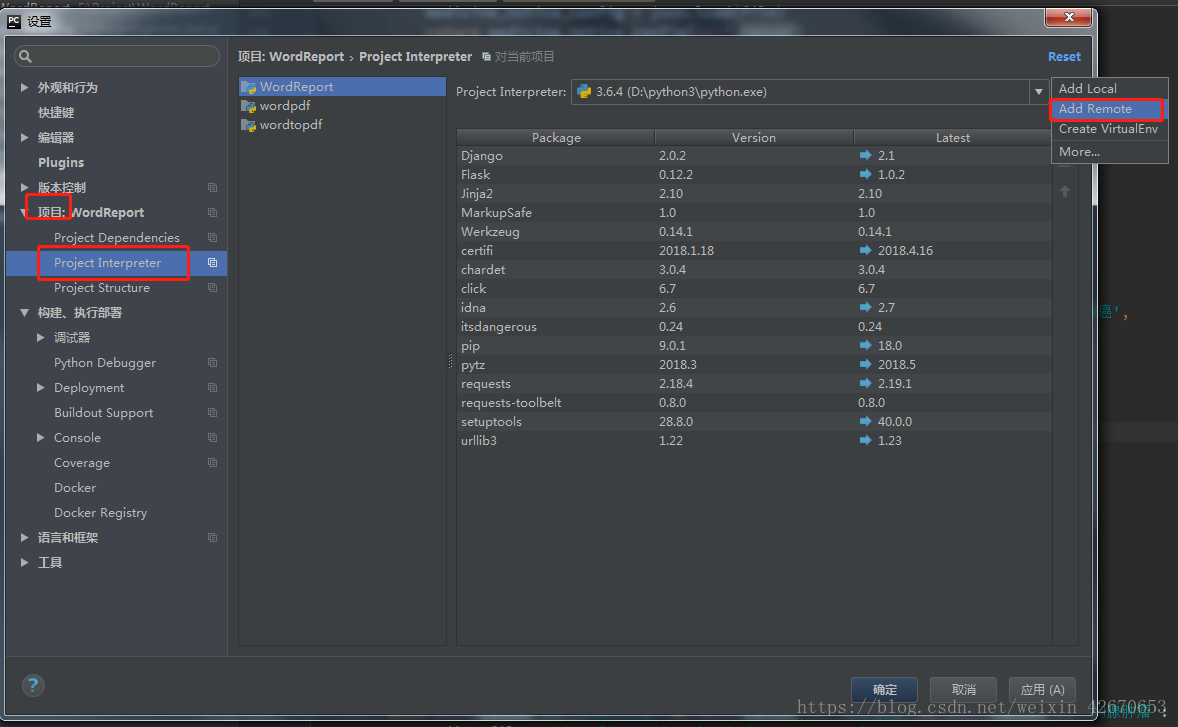
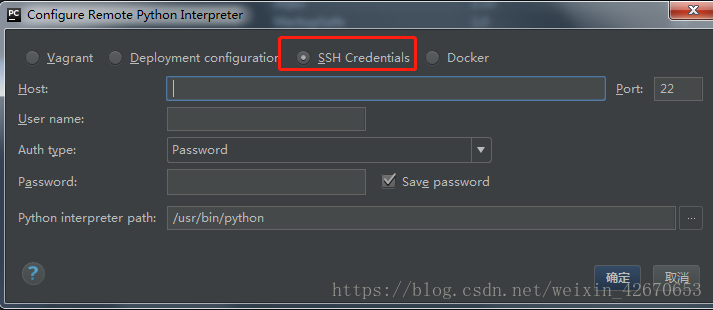
同步代码到服务器:
文件----设置---构建、执行部署--Deployment----点击“+”号---输入名称---设置connection---设置mapping
s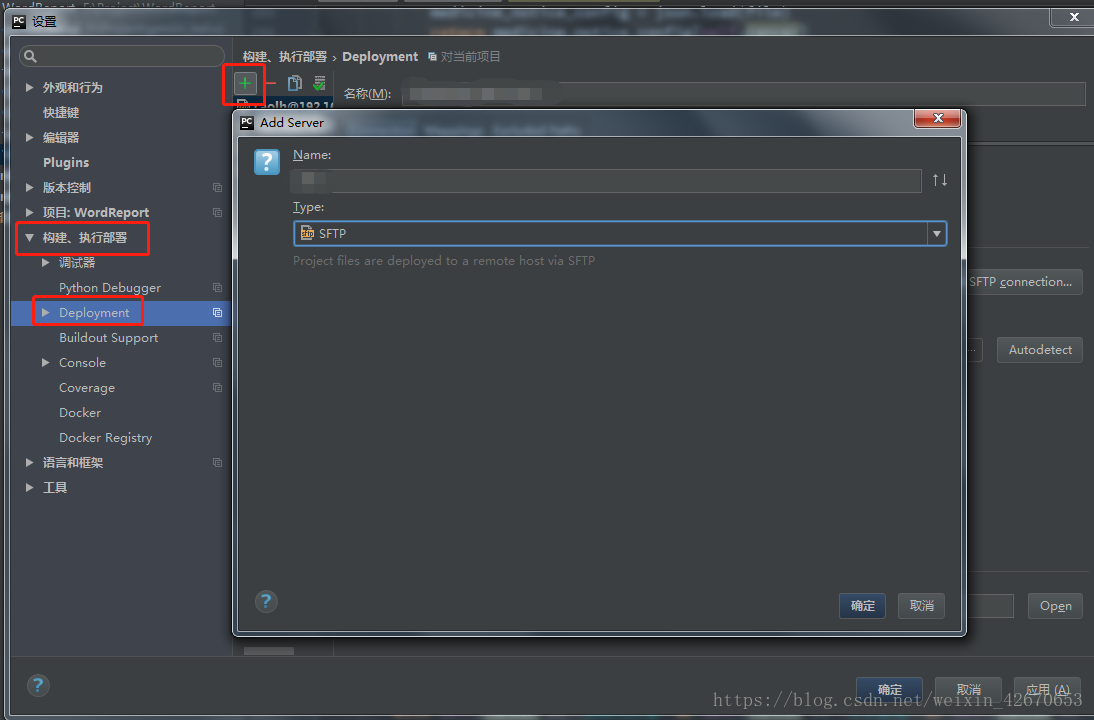
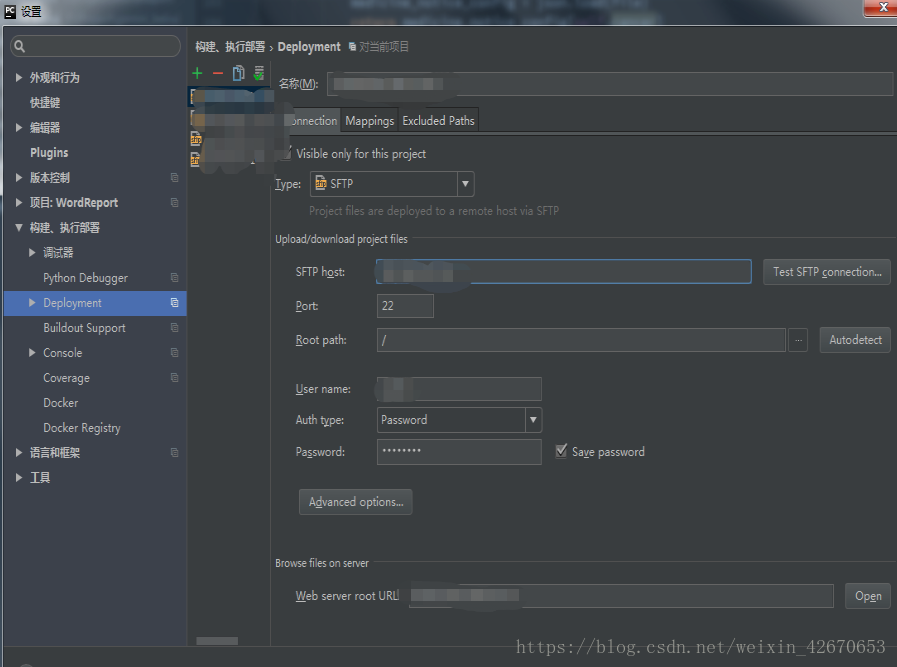
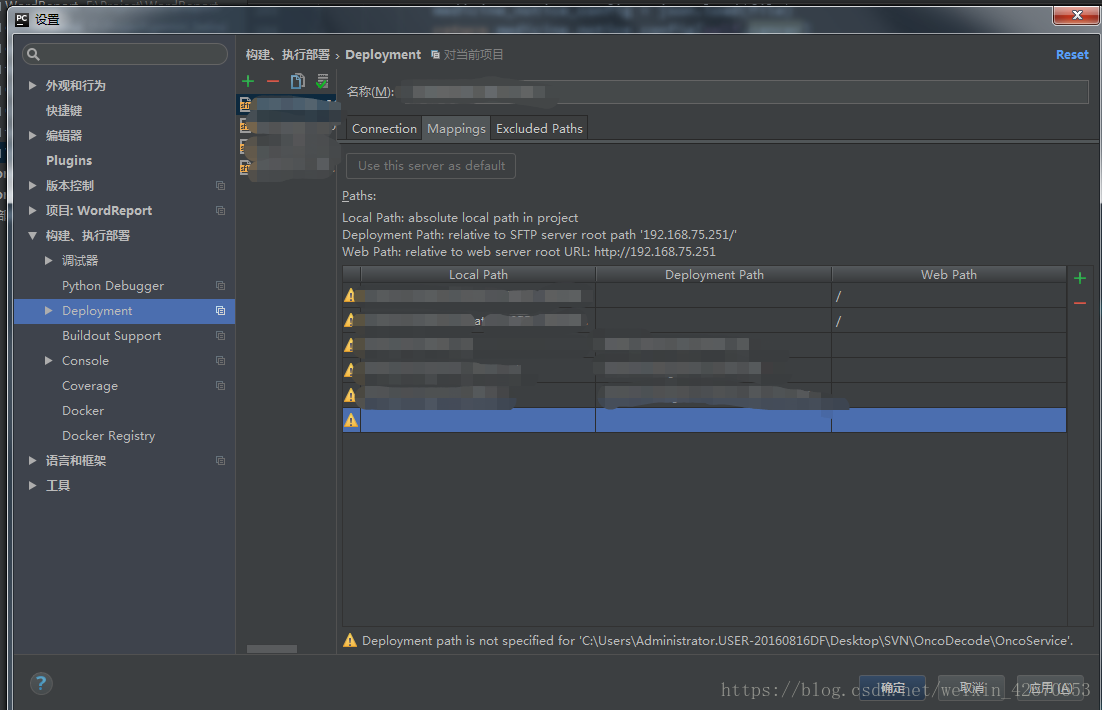
可以在Deployment--Options选择触发同步代码
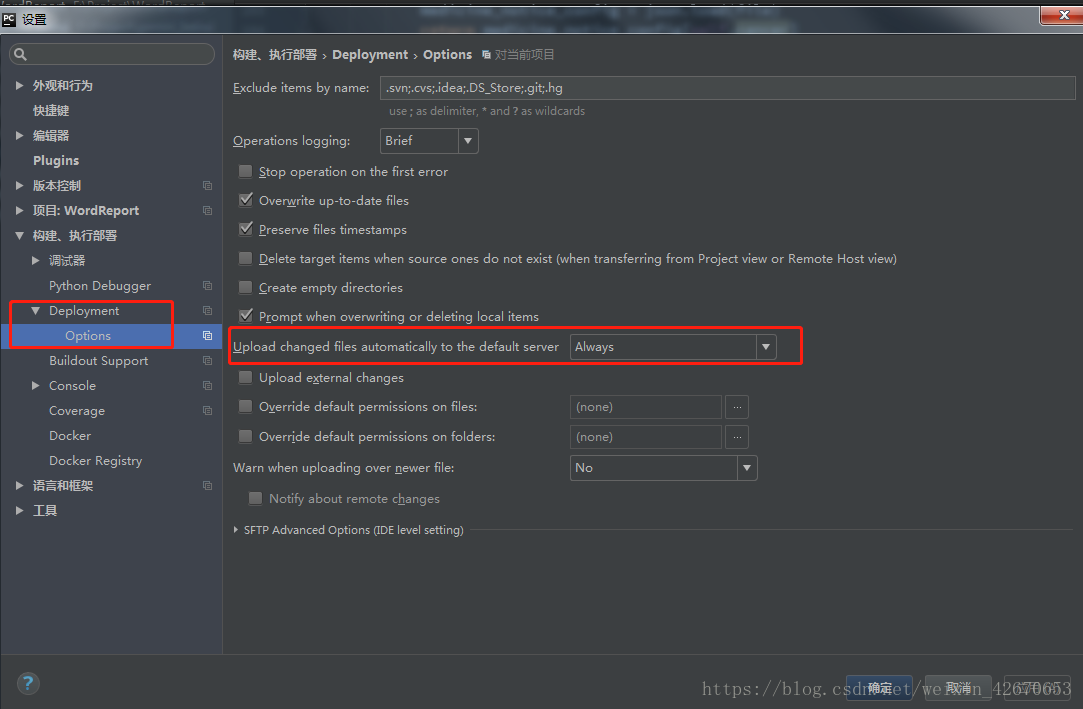
同时打开多个项目:
文件---设置---项目---Project structure----Add Content Root
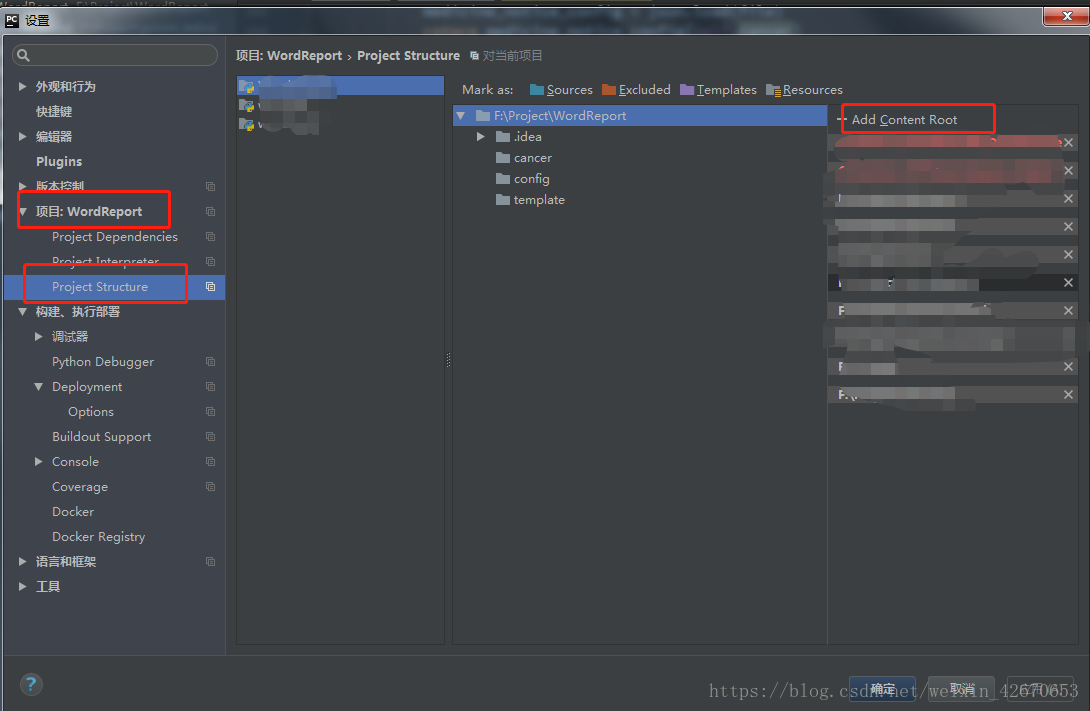
运行脚本:
可以输入参数,每次运行都执行
运行---编辑结构
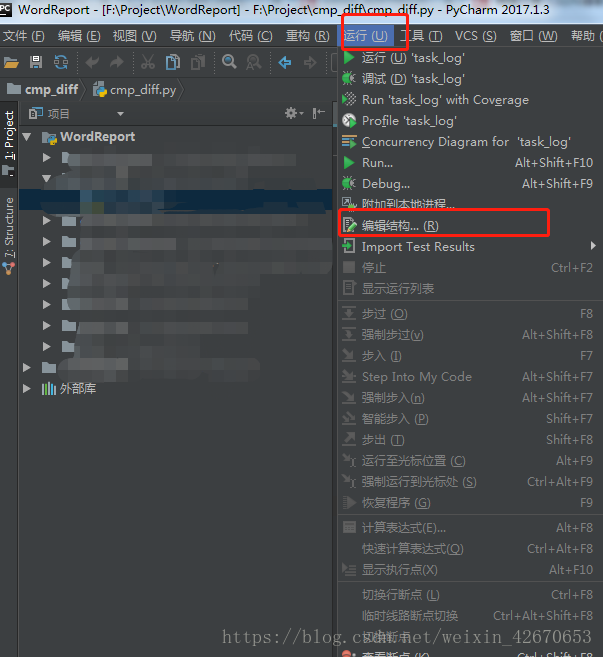
点击“+”
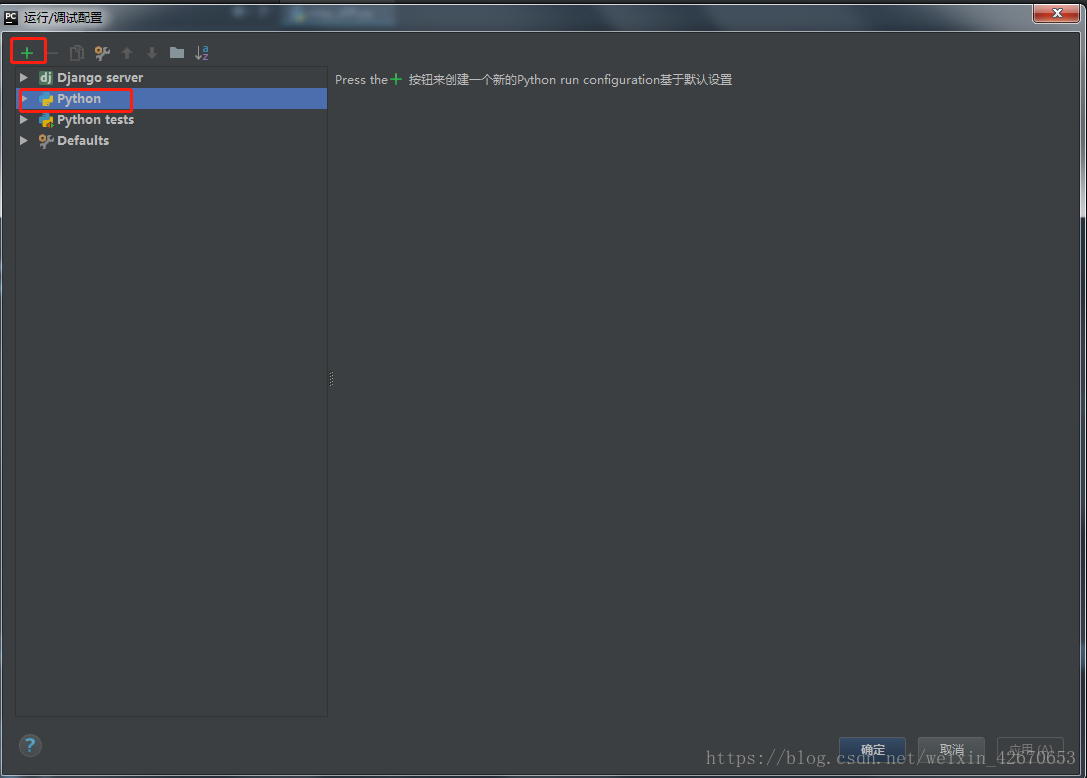
选择python
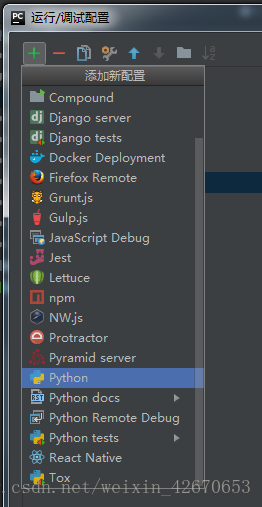
Script是要运行的脚本
Script parameters: 运行脚本的参数
python interpreter: python解释器
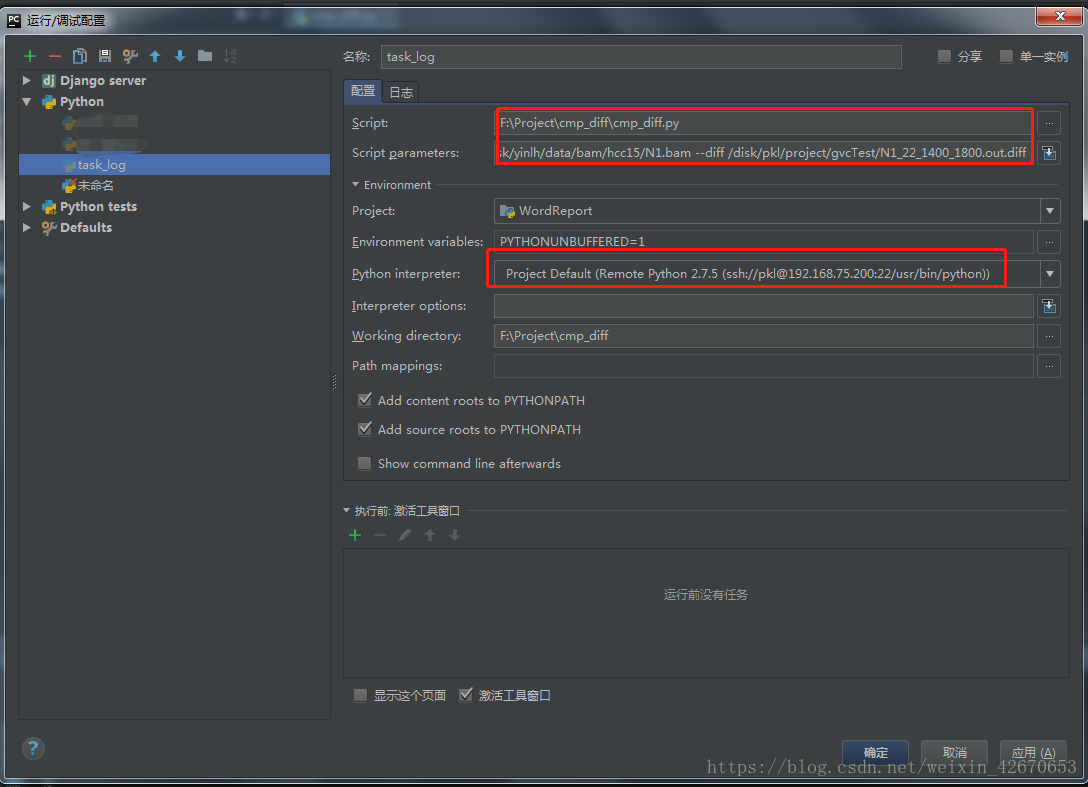
配置完毕之后直接点击run即可:











 本文介绍了PyCharm这款Python IDE的基本配置方法,包括如何添加服务器Python解释器、同步代码到服务器以及配置运行脚本等关键步骤。
本文介绍了PyCharm这款Python IDE的基本配置方法,包括如何添加服务器Python解释器、同步代码到服务器以及配置运行脚本等关键步骤。

















 1090
1090

 被折叠的 条评论
为什么被折叠?
被折叠的 条评论
为什么被折叠?










